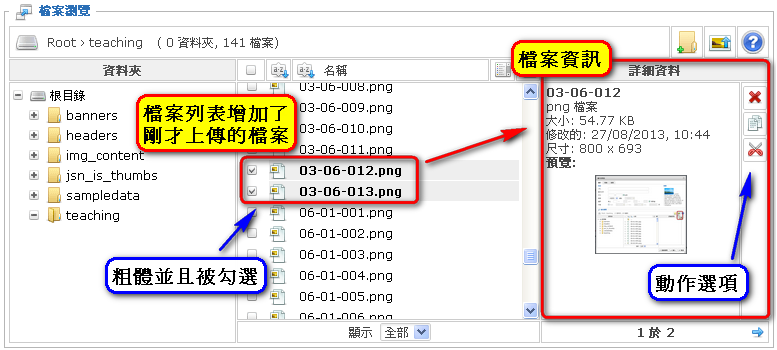使用編輯器增加圖片和超連結
Joomla! 有預設的「媒體管理」協助處理檔案的上傳及管理,因功能略為簡單,故以 JCE 的圖片管理員(JCE 檔案瀏覽器)替代。
Joomla! 預設「媒體管理」:「內容」=>「媒體管理」(本篇文章不作說明)
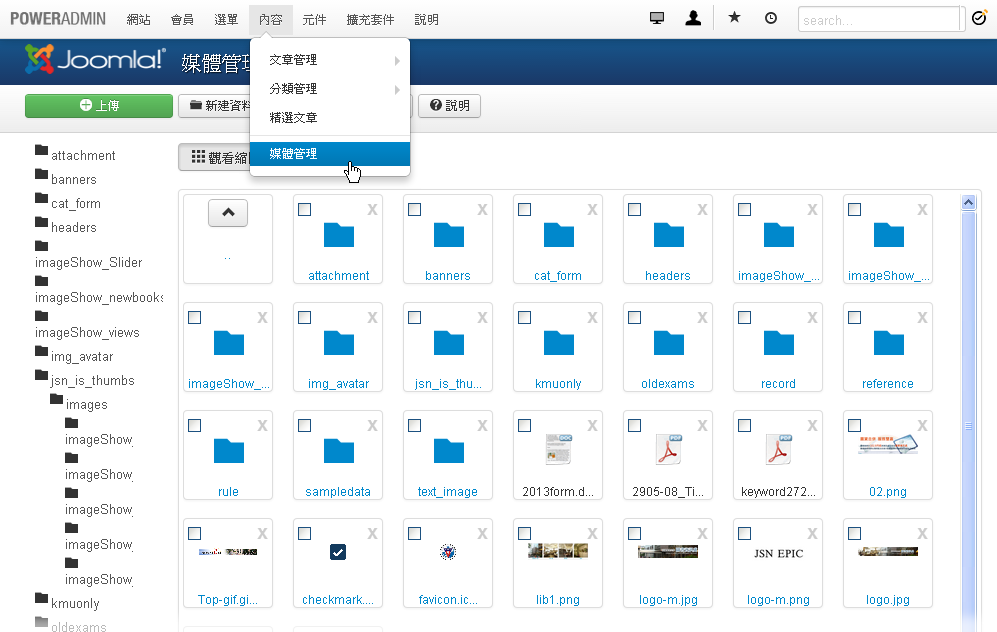
使用 JCE 檔案瀏覽的方式:
JCE 編輯器的圖片管理員:插入/編輯圖片
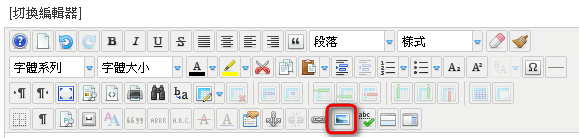
後台的 Quick Icons 區域:JCE 檔案瀏覽器
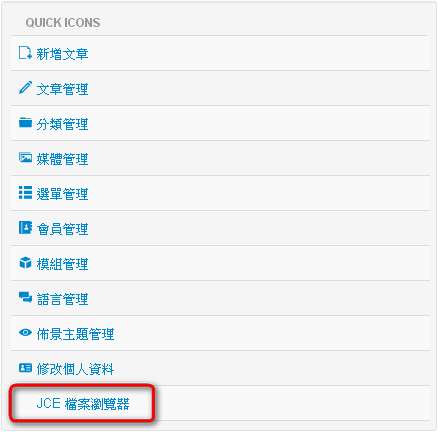
或者:「元件」=>「JCE 管理」=>「檔案瀏覽」
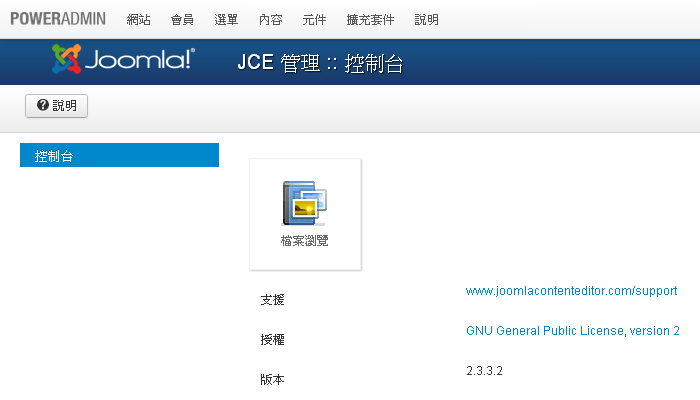
開啟「JCE 圖片管理員」後:
上方區塊分別有「圖片」、「變換」和「進階」分頁,可以對選定的圖片本身再作細部設定;
下方區塊則是「JCE 檔案瀏覽器」,在此作圖片(檔案)的上傳、管理和使用。
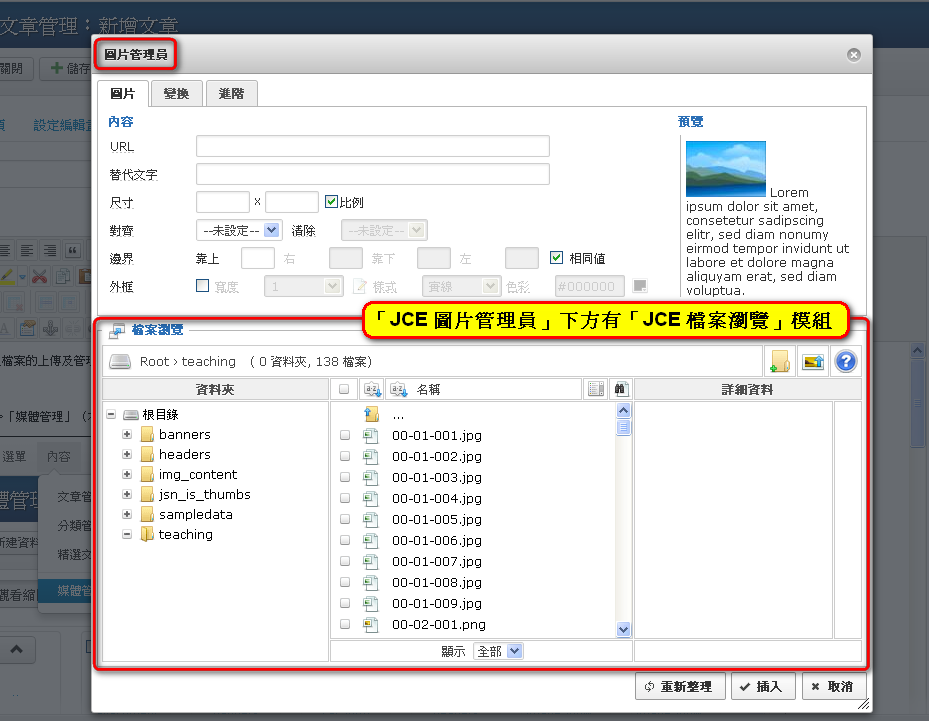
接下來要說明上傳圖片(上傳檔案同樣適用)及使用圖片
Step 1. 在「檔案瀏覽」選擇「上傳」
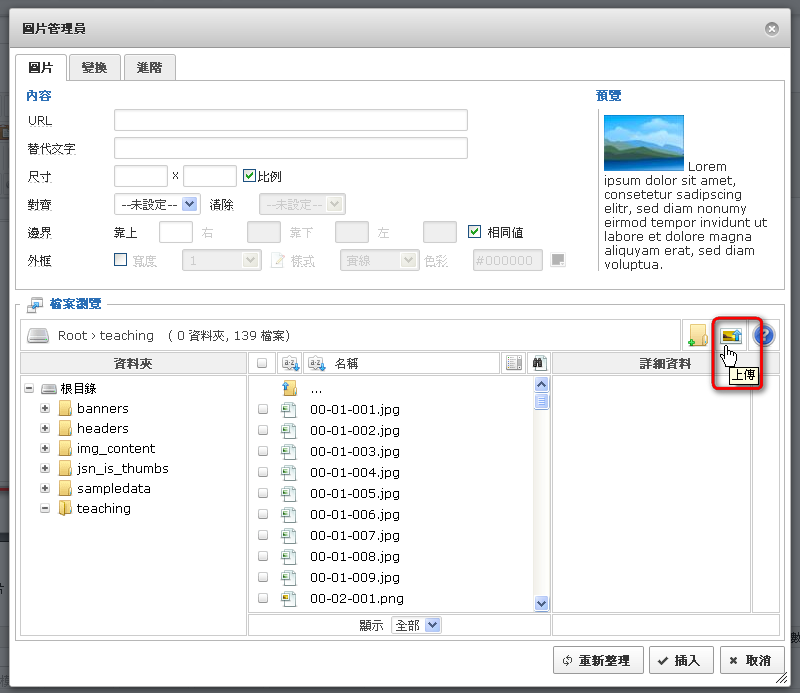
Step 2. 再出現一層浮動視窗,選擇「瀏覽」;
中間區域提示:拖曳檔案到這裡,管理員也可以使用拖拉的方式將本地端電腦裡的檔案「丟」上去
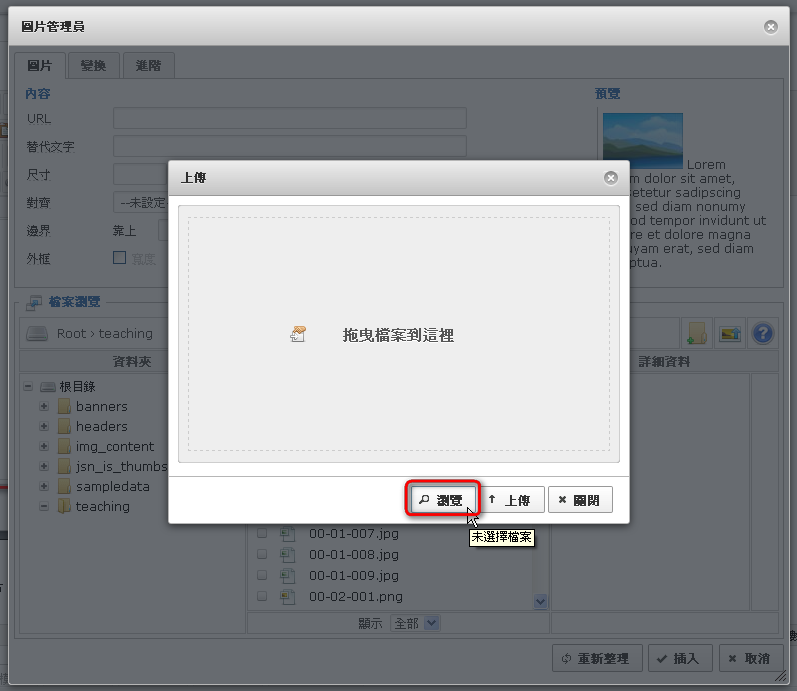
Step 3. 找到要上傳的圖片或檔案,支援多檔選取;選取完畢點選「開啟」
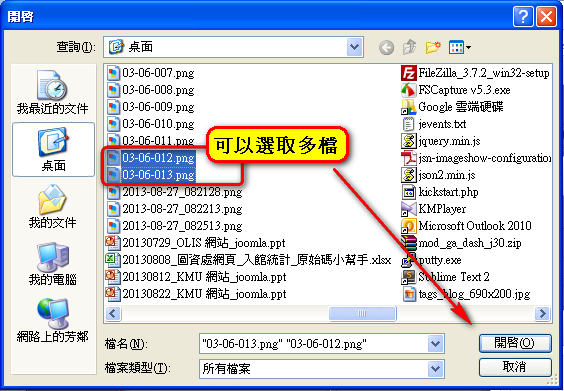
Step 4. 回到先前的浮動視窗畫面,方才的檔案已被放置於中間列表,並且顯示上傳狀態;點選「上傳」
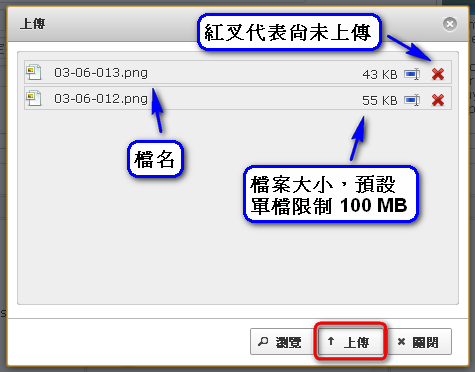
上傳進度會顯示於此頁表,當全部檔案上傳成功,會自動返回檔案瀏覽。
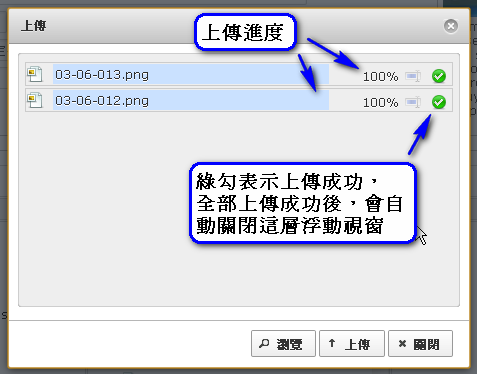
方才上傳的檔案在中間區塊會以粗體顯示並選取,右方則區塊則有「檔案資訊」和「動作選項」